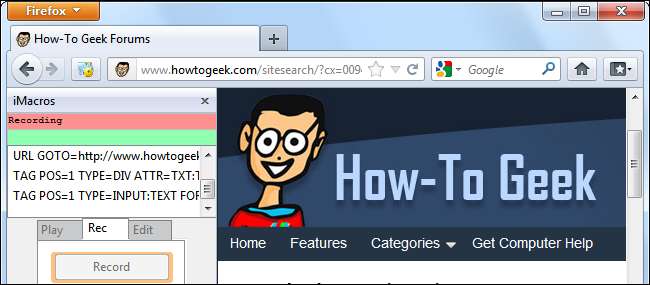
Máy tính được cho là tự động hóa các tác vụ lặp đi lặp lại - nếu bạn thấy mình phải gửi đi gửi lại các biểu mẫu hoặc điều hướng liên tục một trang web bằng tay, hãy thử iMacros. Nó dễ sử dụng - tất cả những gì bạn phải làm là thực hiện một hành động một lần.
iMacros lý tưởng cho bất kỳ ai thực hiện các tác vụ lặp đi lặp lại trong trình duyệt web của họ, cho dù bạn là người dùng bình thường liên tục gửi các biểu mẫu tẻ nhạt hay một nhà phát triển web thực hiện kiểm tra hồi quy trên một trang web phức tạp.
Bắt đầu
Phần mở rộng iMacros có sẵn cho Mozilla Firefox , Google Chrome và trình duyệt web IE .
Sau khi cài đặt, bạn sẽ tìm thấy biểu tượng iMacros trên thanh công cụ của trình duyệt. Biểu tượng này sẽ mở thanh bên iMacros.
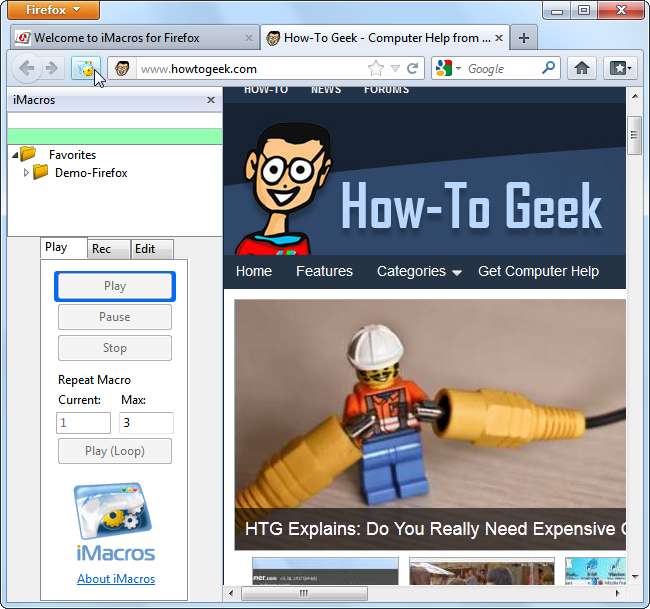
Ghi Macro
Nút Ghi cho phép bạn ghi lại các hành động của trình duyệt. iMacros theo dõi chúng và có thể phát lại sau. Bạn có thể ghi lại thực tế bất cứ điều gì bạn có thể làm trong trình duyệt của mình, từ việc mở tab đến thực hiện các hành động trên trang web. iMacros cũng có thể là một trình điền biểu mẫu mạnh mẽ có khả năng điền và gửi biểu mẫu trên nhiều trang web.
Chúng tôi sẽ tạo một macro thực sự cơ bản để cho bạn biết nó hoạt động như thế nào. Đầu tiên, chúng tôi nhấp vào nút Ghi.
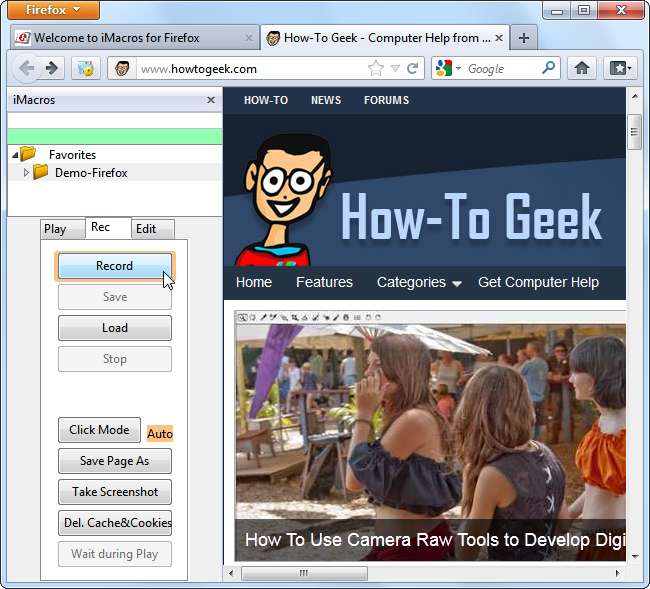
iMacros bắt đầu ghi. Như chúng ta thấy, macro sẽ kích hoạt tab đầu tiên và tải trang web How-To Geek, vì đó là trang web chúng tôi đã mở khi bắt đầu ghi.
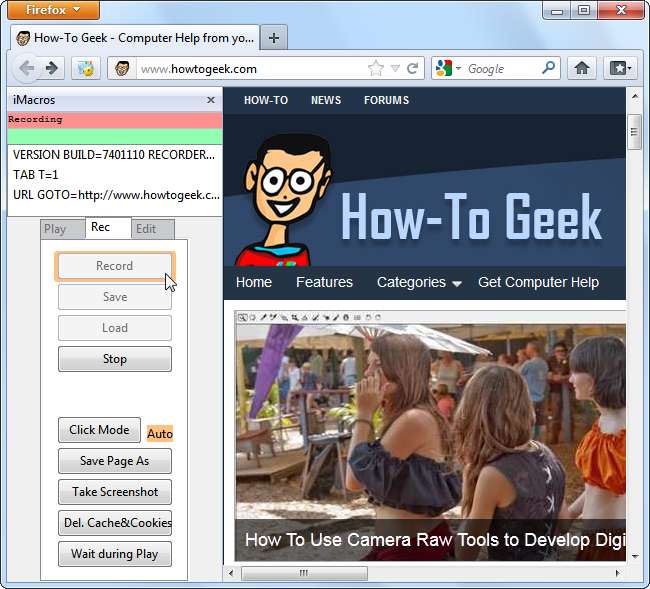
Tiếp theo, chúng tôi sẽ sử dụng hộp tìm kiếm trên trang web How-To Geek để thực hiện tìm kiếm.
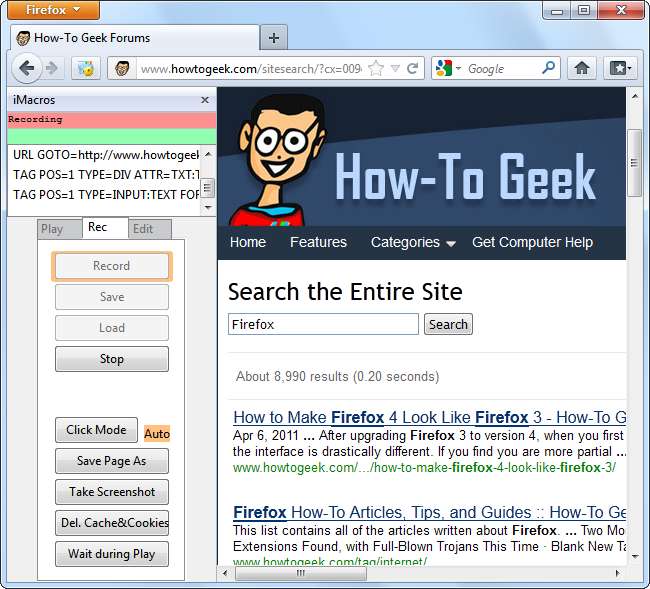
iMacros lưu macro của chúng tôi sau khi chúng tôi nhấp vào Dừng. Chúng ta có thể nhấp vào nút Play để phát lại macro và iMacros sẽ truy cập How-To Geek, chọn trường biểu mẫu, nhập truy vấn tìm kiếm của chúng tôi và gửi biểu mẫu. Mặc dù bạn có thể đạt được kết quả này chỉ đơn giản bằng cách đánh dấu trang tìm kiếm tại đây trên How-To Geek, nhưng một số trang web không thuận tiện như vậy. Trên các trang web buộc bạn phải gửi một trường biểu mẫu - hoặc nhiều trường biểu mẫu - để đến trang đích, bạn có thể sử dụng macro để tiết kiệm thời gian.
Đây là một macro cơ bản, cực kỳ ngắn. Bạn có thể thêm bao nhiêu hành động tùy ý vào macro - sau khi gửi biểu mẫu, nó có thể mở một số tab mới, điều hướng đến các trang web và thực hiện các hành động khác.
Dấu trang Macro
Bạn thậm chí có thể lưu macro làm dấu trang. Sau khi đổi tên macro đã lưu bằng tùy chọn Đổi tên, hãy nhấp chuột phải vào nó và chọn Thêm vào dấu trang. Bạn sẽ có thể khởi chạy macro của mình từ các dấu trang chỉ với một cú nhấp chuột.

Tốt hơn nữa, macro sẽ đồng bộ hóa giữa các máy tính của bạn bằng tính năng đồng bộ hóa dấu trang của trình duyệt nếu bạn chọn tùy chọn Tạo Bookmarklet.
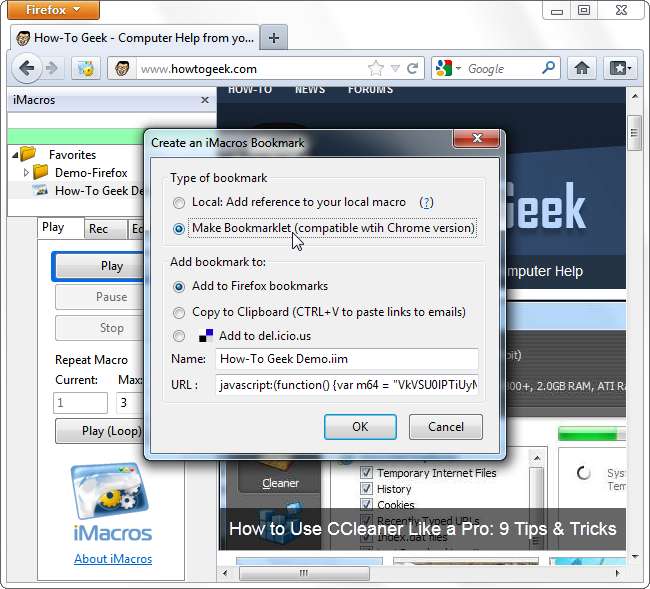
Một vài thủ thuật
iMacros cung cấp một số tính năng khác mà bạn có thể sử dụng khi ghi macro. Ví dụ: bạn có thể lưu một trang vào đĩa hoặc chụp ảnh màn hình của nó bằng một trong các nút trên ngăn Ghi.
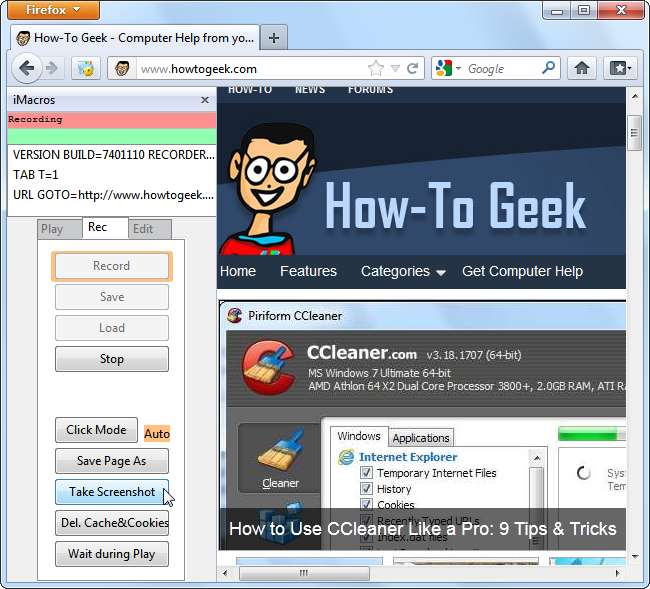
Để lập lịch cho một macro và để nó chạy tự động, hãy lưu macro làm dấu trang và cài đặt một tiện ích mở rộng như Lịch trình duyệt hàng tuần của tôi cho Firefox. , cho phép bạn tự động khởi chạy dấu trang. Bạn có thể để macro chạy tự động - ví dụ: chụp ảnh màn hình của một trang web mỗi giờ.
Bạn cũng có thể lên lịch cho các hành động khác - ví dụ: nhấn Ghi và gửi email trong Gmail để tạo macro gửi email. Kết hợp macro với tiện ích bổ sung lập lịch và bạn sẽ có thể lập lịch và tự động gửi email.
Bản trình diễn
Bạn có thể chạy một trong các macro demo đi kèm để có cảm nhận về iMacros. Chỉ cần chọn macro và nhấp vào nút Phát. Ví dụ: macro Demo-Open6Tabs mở sáu tab trình duyệt khác nhau và tải một trang web trong mỗi tab.
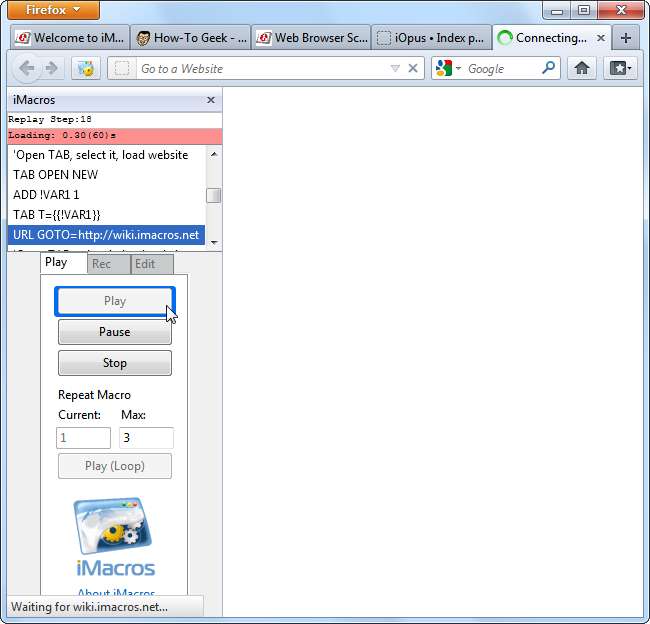
Nếu bạn muốn xem cách hoạt động của macro, bạn có thể nhấp chuột phải vào nó và chọn Chỉnh sửa Macro để xem nguồn của nó. Mặc dù bạn có thể viết và chỉnh sửa macro bằng tay, nhưng bạn không cần phải làm vậy - nút Ghi sẽ thực hiện việc ghi macro tẻ nhạt cho bạn.
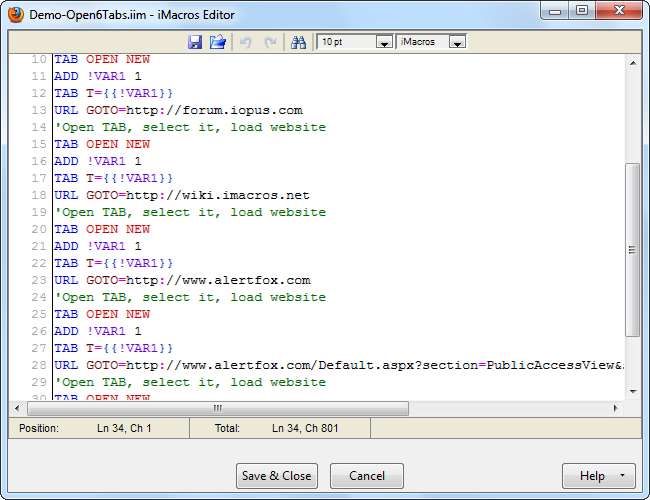
iMacros cung cấp rất nhiều tính linh hoạt - bất cứ điều gì bạn có thể làm trong trình duyệt của mình, bạn đều có thể tự động hóa. Bạn có sử dụng iMacros cho bất cứ điều gì thông minh? Để lại một bình luận và cho chúng tôi biết.







